FireAlpaca电脑版-FireAlpaca(绘画软件)下载 v2.9.1官方版 附使用教程
FireAlpaca被称为简化了的PS,界面和PS功能类似,具有强大的图像处理功能和图层功能,丰富的图像处理工具,知识兔可以创建出各种效果的图像,同时抠图功能也是软件的一大特点,可将处理好的图像保存为psd、bmp、jpg或者mdp格式,功能实用,推荐下载!

软件特色
1.具有多项实用工具(魔法棒、笔刷、吸管、水桶等等)
2.具有自定义图片大小长宽度
3.具有翻转功能
4.可增加图层
5.支持保存图片格式(mdp、png、jpg、bmp、psd)

FireAlpaca安装教程
1.运行安装程序,知识兔选择安装语言,默认【English】,单击【OK】
2.选择安装目的地,默认的是【C:\Program Files\FireAlpaca\FireAlpaca64\FireAlpaca20】,知识兔选择其他文件夹单击【browse】
3.选择开始菜单文件夹
4.确认安装信息,单击【install】开始安装
5.安装完成
使用说明
firealpaca默认安装界面为英文,安装完成后打开程序是中文使用界面,大家放心使用!
FireAlpaca使用教程
1、知识兔将要进行抠图的图片导入到firealpaca软件,由于抠图的图片背景大多为彩色,因此抠图时一般只会用到图中方框内的两个工具:上面图标是【选择笔工具】,下面图标是【选择消除工具】。

2、比如这里要对图中的飞机进行抠图,首先知识兔点击【选择笔工具】选择飞机轮廓,一般都会选择到不需要的部分,知识兔点击【选择消除工具】进行消除即可。

3、对飞机的轮廓选择完成之后,知识兔点击上方菜单栏中的【选择】,在其下拉菜单中知识兔点击【反转】反选需要剔除的内容(即背景)。

4、然后知识兔按键盘上的”Delete”键删除选择的背景如图,抠图就完成了。

5、知识兔将需要更换的背景图片导入到FireAlpaca软件中,然后知识兔切换回到完成抠图的界面(即飞机界面)左侧工具栏中的【魔棒】选中背景(魔棒专门用来选择纯色图片),然后知识兔点击【选择】鈥敗痉囱 垦≈写可尘爸械姆苫枷瘢褂每旖菁綜trl+C】复制。

6、切换到刚才导入的新背景图片,知识兔使用【Ctrl+V】粘贴即可。如果知识兔还需要添加其他内容,在右侧图层操作即可。

7、知识兔点击左上角【档案】,在其下拉菜单中知识兔点击【保存】或【另存为】即可保存编辑好的图片。
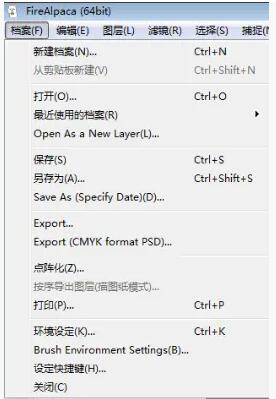
更新日志
对部分功能进行了优化。
下载仅供下载体验和测试学习,不得商用和正当使用。












